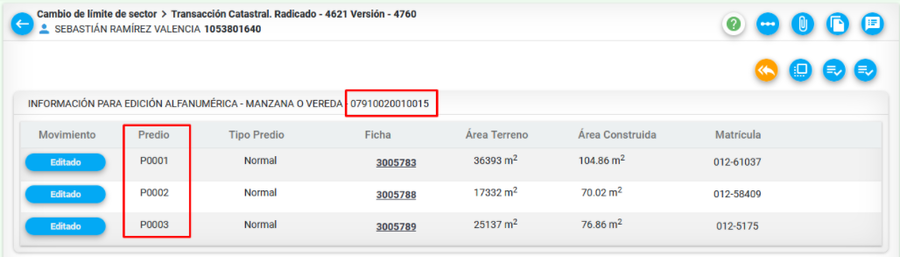Diferencia entre revisiones de «Cambio de Límite de Sector»
Sin resumen de edición |
|||
| Línea 37: | Línea 37: | ||
== | ==Recibir y verificar Requisitos== | ||
La siguiente actividad en el flujo del proceso nos permite cargar los documentos asociados para dar continuidad al mismo, seleccionando el botón cargar documento | La siguiente actividad en el flujo del proceso nos permite cargar los documentos asociados para dar continuidad al mismo, seleccionando el botón cargar documento | ||
| Línea 49: | Línea 50: | ||
[[Image: CambioSector_5.png|900x900px|thumb|center]]<center>'''Finalizar actividad'''</center> | [[Image: CambioSector_5.png|900x900px|thumb|center]]<center>'''Finalizar actividad'''</center> | ||
===Transacción Catastral=== | ===Transacción Catastral=== | ||
Revisión del 10:30 16 may 2023
Introducción
Por medio de este proceso se permite mover uno o varios predios de un sector a otro RURAL - URBANO, URBANO - RURAL
Radicación
Si solo se requiere mover un solo predio de sector, el proceso de radicación se puede realizar por PROCESOS --> Registrar proceso y seleccionar la opción Ficha predial o Cédula catastral
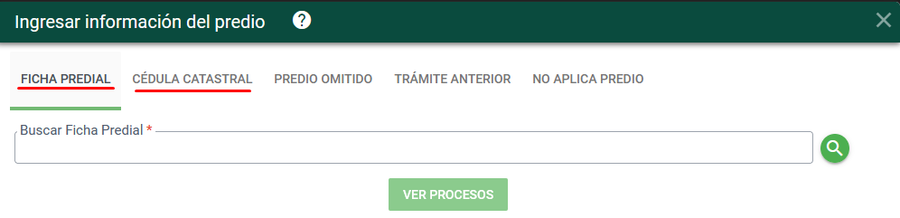
Luego seleccionar el botón Buscar![]() , si el predio existe en el sistema, se habilita el botón VER PROCESOS
, si el predio existe en el sistema, se habilita el botón VER PROCESOS
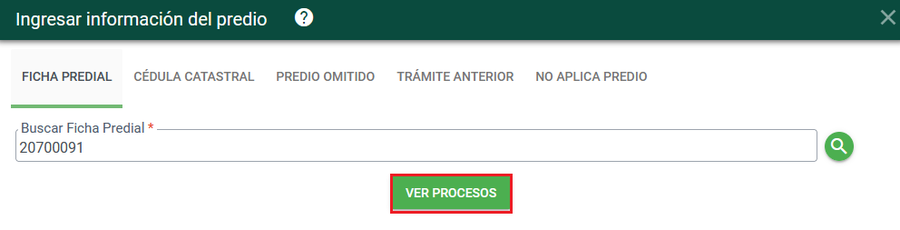
Si el proceso se requiere realizar para varios predios, seleccionar la opción No Aplica Predio y posteriormente el botón VER PROCESOS

En la ventana de Procesos en el campo Clasificación seleccionar la opción 'OTROS PROCESOS
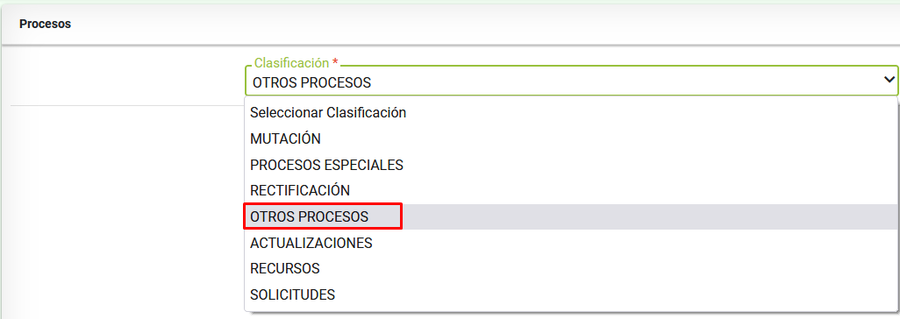
Posteriormente seleccionar el proceso Cambio de Limite de Sector
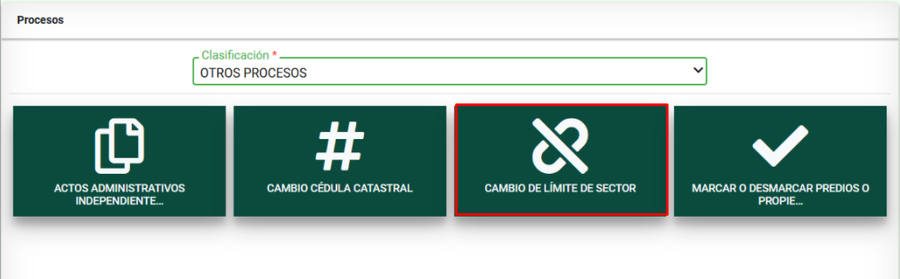
Diligenciar la información de registro del proceso y seleccionar el botón Registrar solicitante
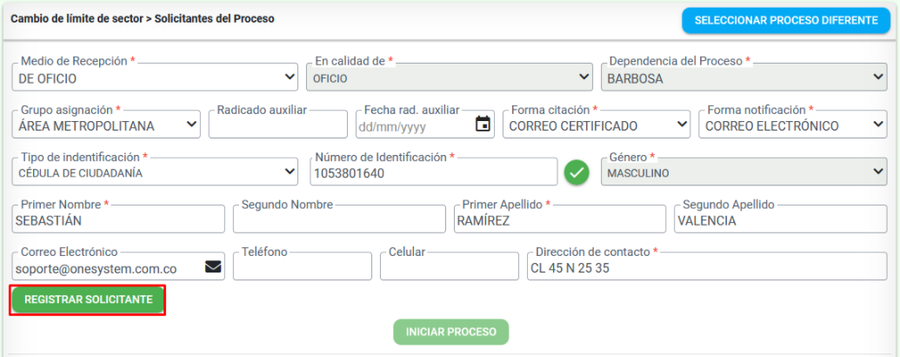
Cuando la información se encuentre correcta, seleccionar el botón INICIAR PROCESO
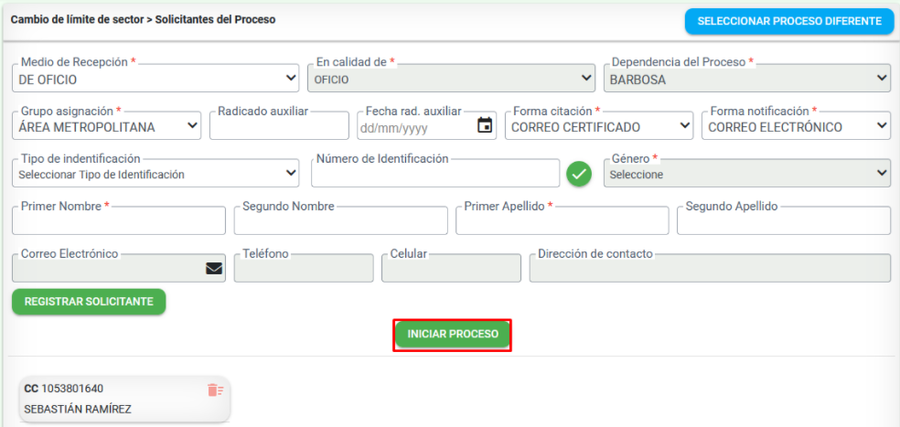
El sistema muestra a continuación el número del radicado con el cual quedó registrado el proceso en el sistema.

Recibir y verificar Requisitos
La siguiente actividad en el flujo del proceso nos permite cargar los documentos asociados para dar continuidad al mismo, seleccionando el botón cargar documento
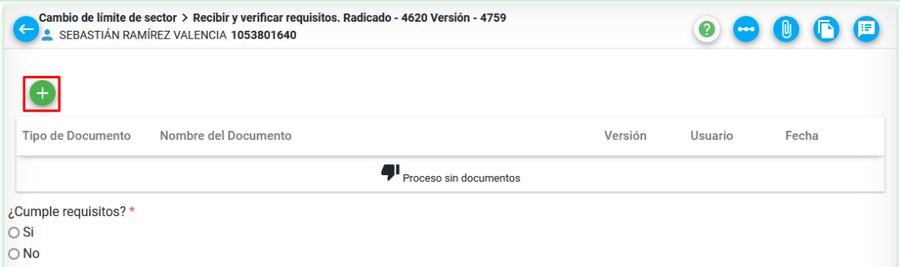
Luego de asociar el documento al trámite este visualiza con el nombre del documento cargado
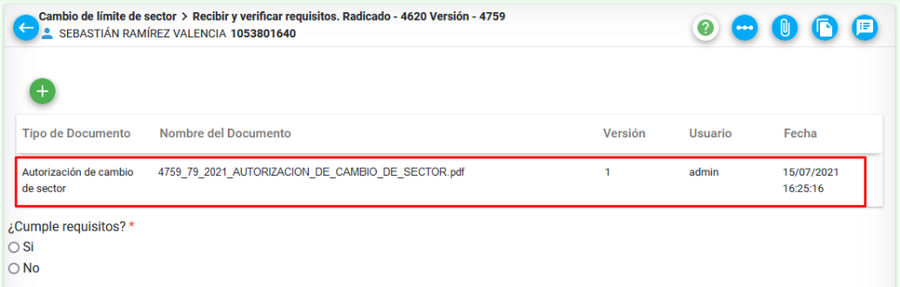
Cuando se hayan asociado los documentos correspondientes seleccionar la opción SI cumple requisitos y posteriormente el botón SIGUIENTE.
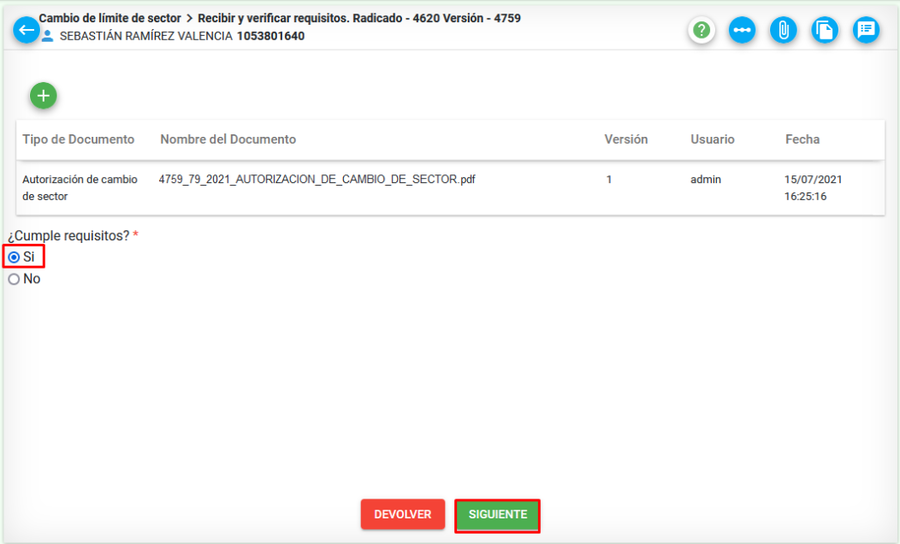
Transacción Catastral
En esta actividad se debe relacionar los predios que se van a cambiar de sector antes de realizar la modificación a nivel geográfico.
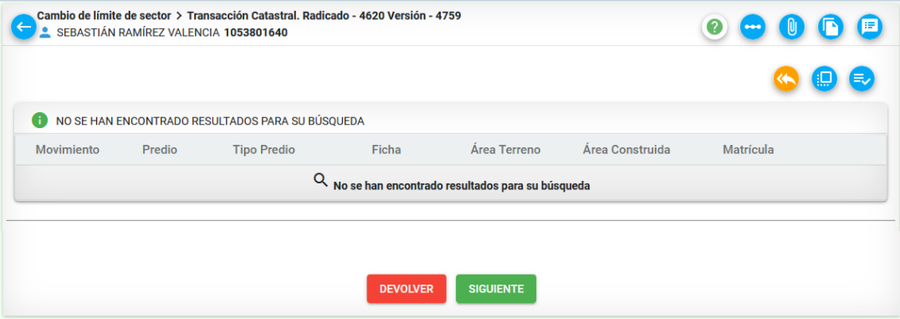
Seleccionar el botón Incorporar predios existentes
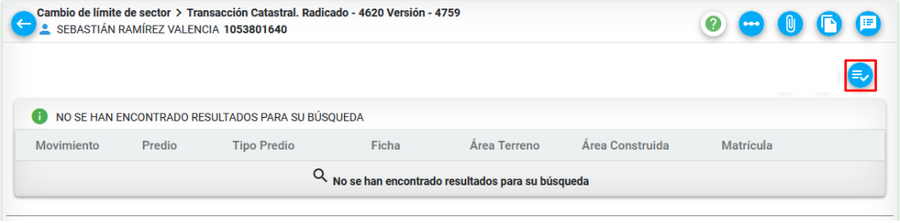
El sistema muestra le ventana para identificar los predios a asociar, para ello, seleccionar el botón Agregar manzana
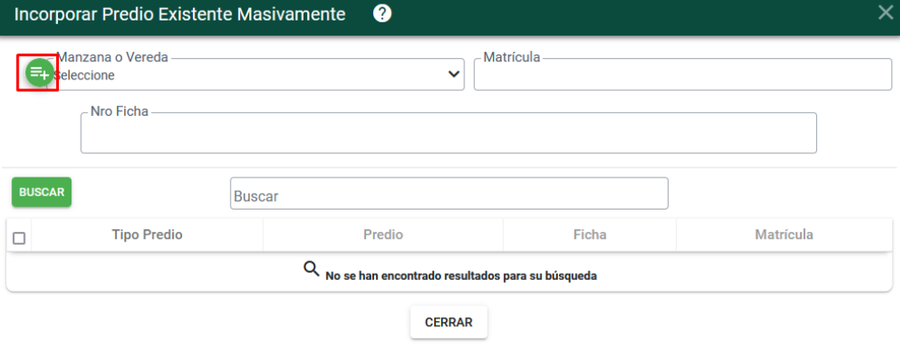
Ingresar los datos de la manzana donde se encuentran los predios que se van a cambiar de sector y seleccionar el botón CARGAR MANZANA

El sistema retorna a la ventana anterior, donde se debe seleccionar la manzana identificada previamente y posterior el botón BUSCAR.
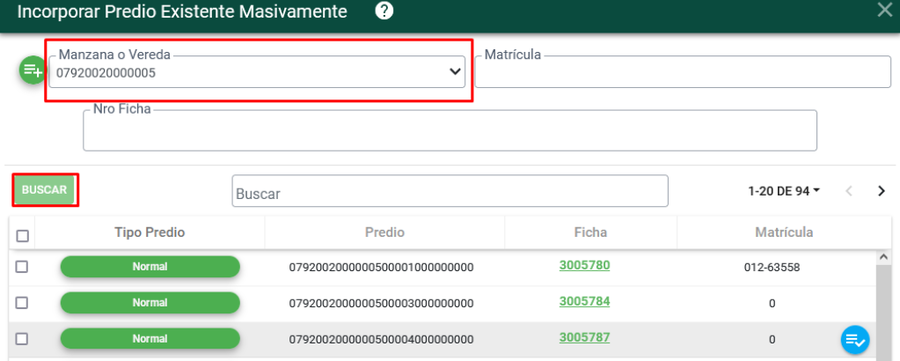
Identificar o marcar los predios que se van a mover al sector destino y seleccionar el botón INCORPORAR PREDIOS
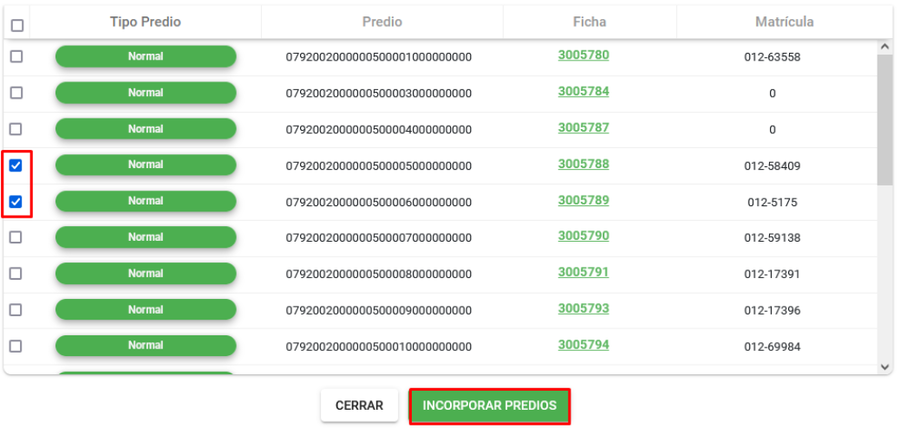
El sistema notifica que se han incorporado los predios a la versión.

Se visualizan los predios en la actividad
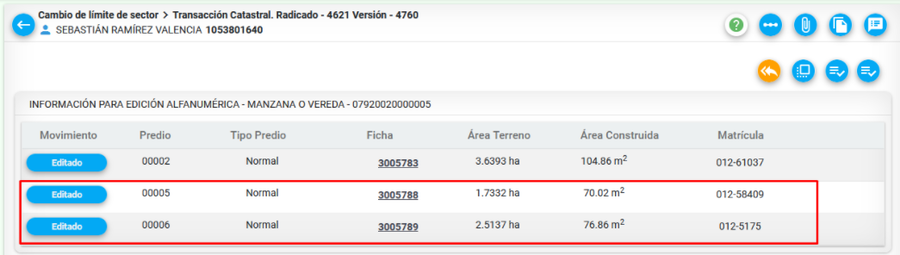
Seleccionar el botón Mover a nueva manzana para identificar a cual nuevo sector se moverán los predios.
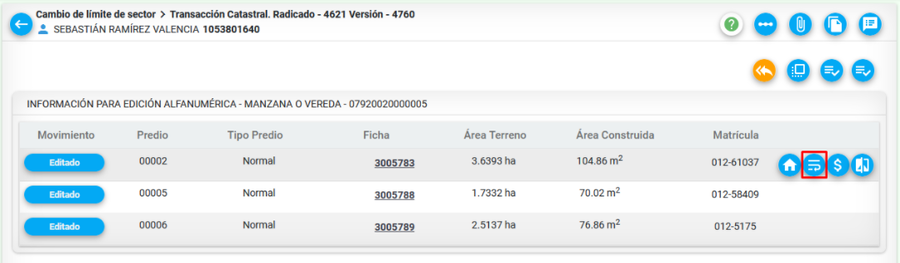
Seleccionar el botón Agregar manzana, realizar el mismo paso que se tiene para identificar los predios.
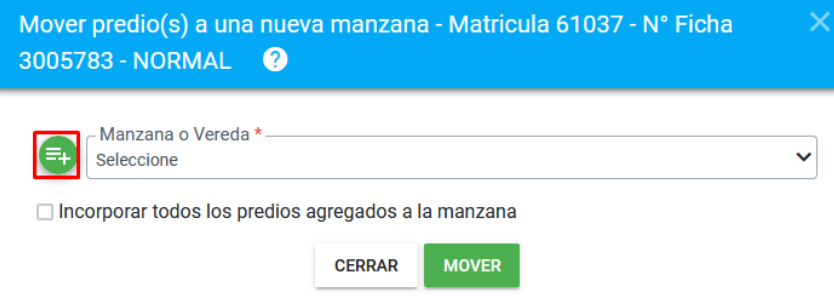
Luego realiza los mismos pasos para identificar los predios en el sector actual y selecciona la manzana del nuevo sector a donde se requieren mover los predios.
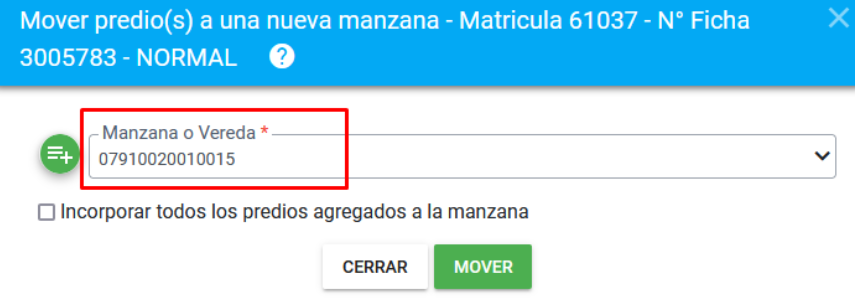
Si todos los predios que se encuentran en el trámite se van a mover al mismo sector destino, marcar la casilla Incorporar todos los predios agregados a la manzana y el botón MOVER
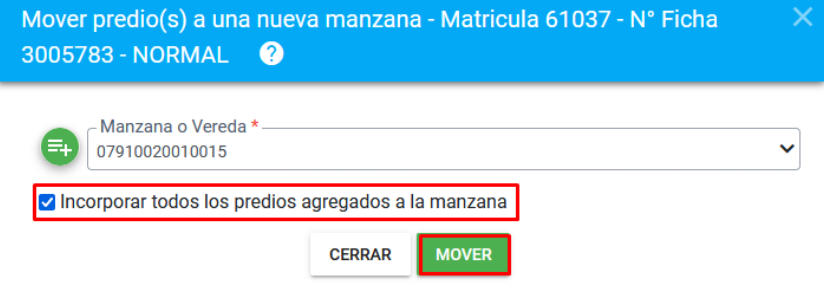
El sistema muestra mensaje indicando a la nueva manzana donde fueron movidos los predios.

Se muestran en la actividad los predios en la nueva manzana y donde en el campo Predio se visualiza P0001 como predios nuevos en dicha manzana.